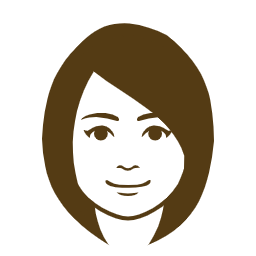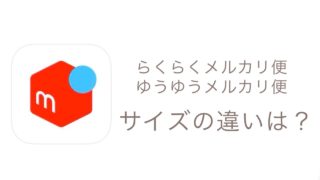この記事はUQモバイルの回線切替の手順を画像付きで紹介した記事になります!
回線切替はどんな操作をすればいいのかがわかれば、難しい操作はありません!
機種変更とか乗り換えとか携帯・スマホの手続きがものすごく苦手な私でも、10分程度で手続きが終わりました!
つまづきそうなポイントもあったので、画像付きで詳しく解説していきます!
契約時にもらえる『UQmobileはじめてガイド』P8にパソコンでのやり方は記載されているので、スマホで操作をして行きます(‘;’)
↓他社からMNP乗り換えの方↓
WEB申し込みで最大12,000円キャッシュバック実施中
UQモバイルの回線切り替えの手順
- SIMカードの挿入
- my UQ mobail にログイン
- 新規IDを決める
- 回線を切り替える
【画像付き】UQモバイルの回線切り替えのやり方!
UQモバイルのSIMカードを挿入する

myUQmobailにログインする
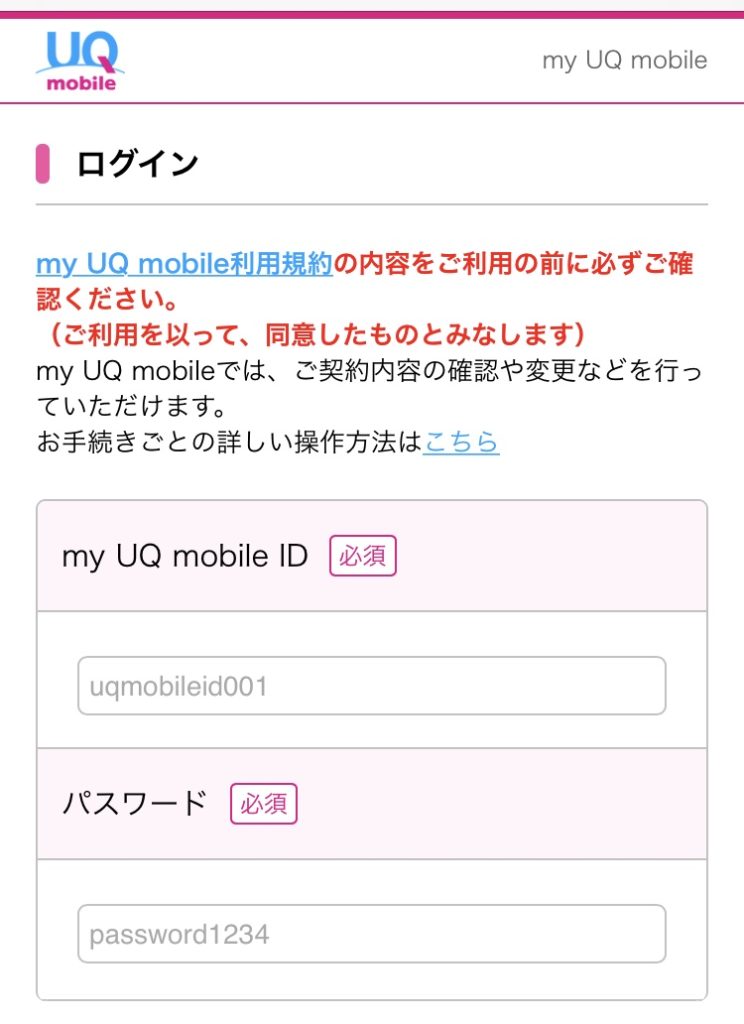
このログインIDがわからないけど、使っている携帯は圏外のため調べられず(‘;’)(回線切り替え中のため)
この『my UQ mobail ID』は、申し込み時にメール(『新規お申込み受付完了のご案内』という自動送信メール)で送られた『受付番号』になります!
パスワードは申し込み時に登録した4桁の番号です!

『my UQ mobail ID』
申し込み時に『新規お申込み受付完了のご案内』メールで送られた『受付番号』
『パスワード』
申し込み時に設定した4桁の番号
新規IDの登録
『 my UQ mobail ID 』にログインできたら、新しいIDとパスワードを決めます!
- 暗証番号(ログインで使ったもの)
- 新しいID
- 新しいパスワード
- 新しいパスワード(確認用)
- 利用規約のチェック
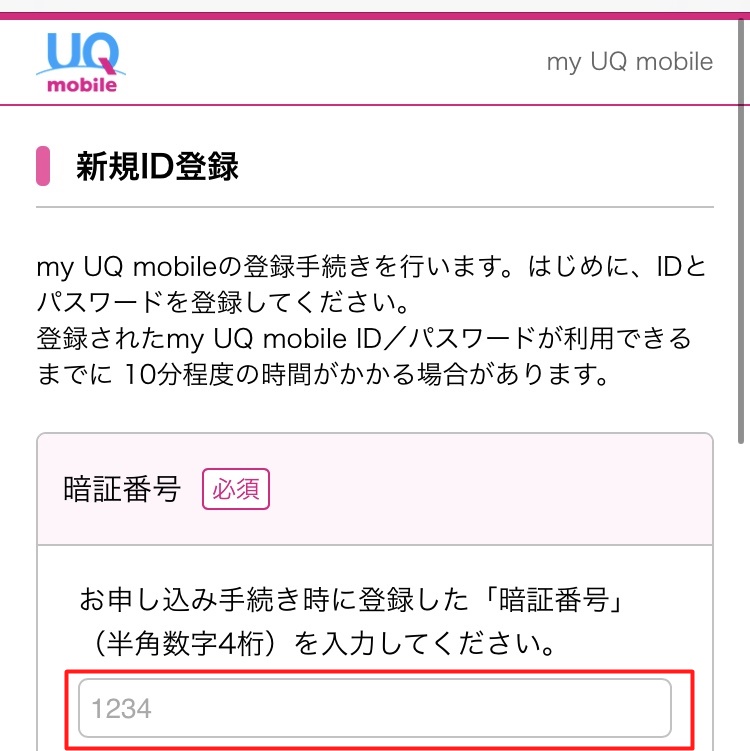
先ほど入力した、4桁の暗証番号を入力します
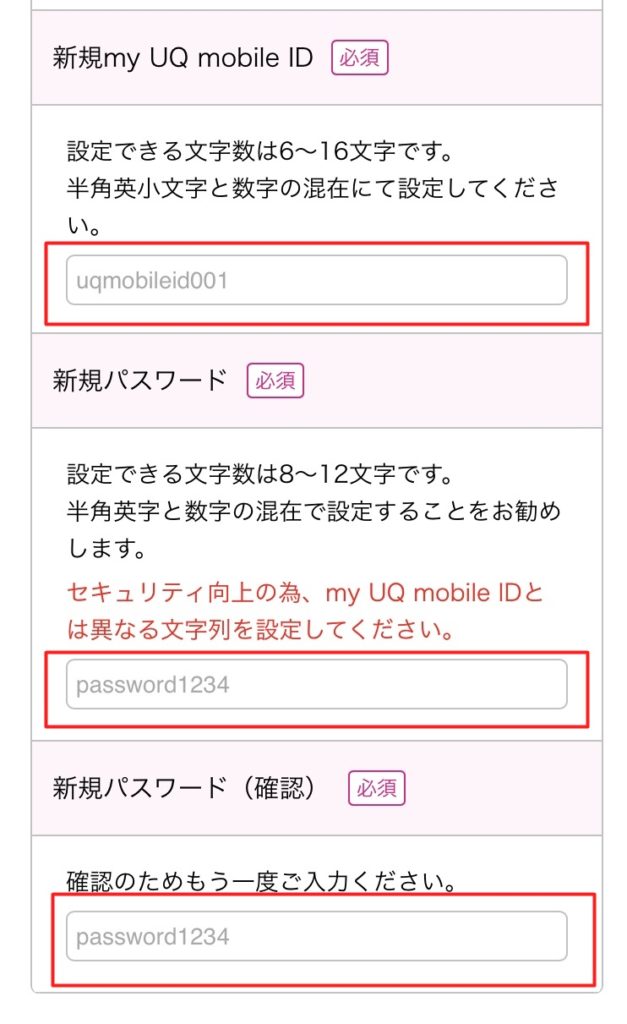
新しい『 my UQ mobail ID 』とパスワードを決めていきます!
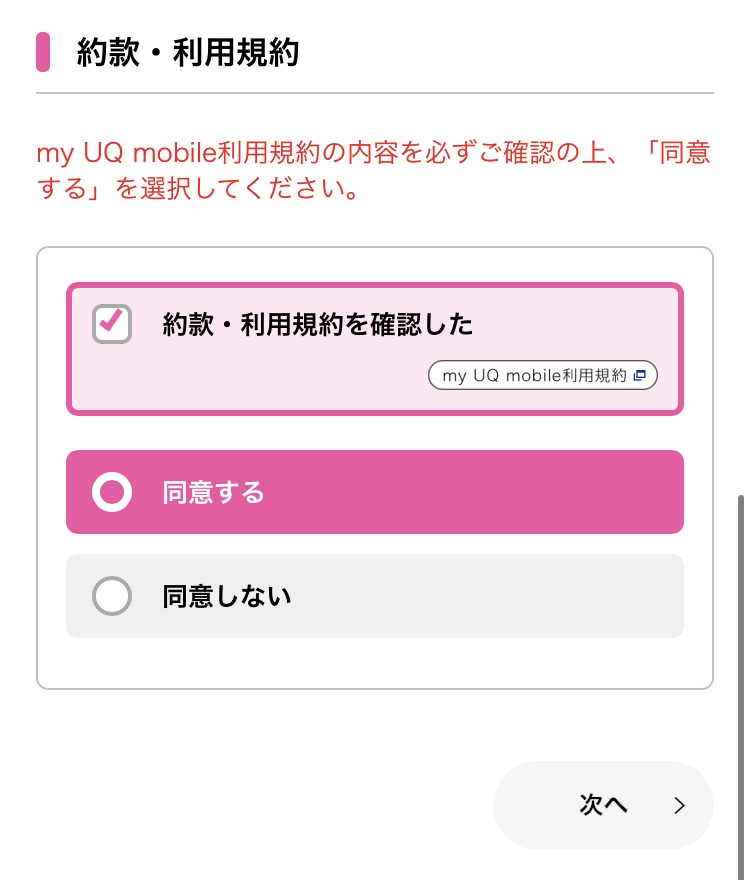
利用規約を確認と同意するにチェックをしたら『次へ』をタップします
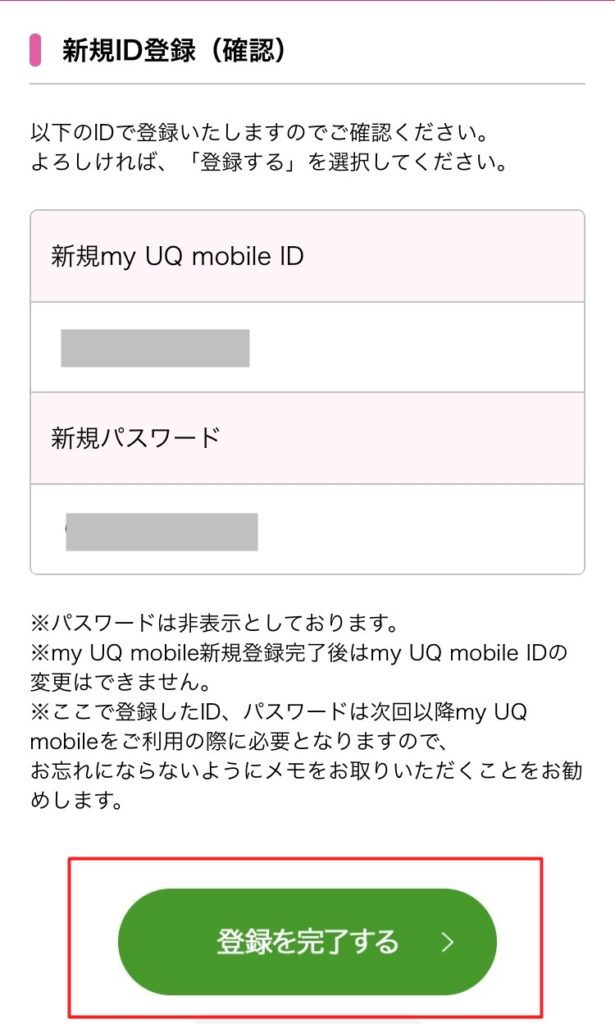
『登録を完了する』をタップします
『新規ID登録』は完了です!
回線の切り替え
『 my UQ mobail ID 』のトップ画面で『申し込み状況一覧』をタップして、申し込みをした回線の状況を見ていきます
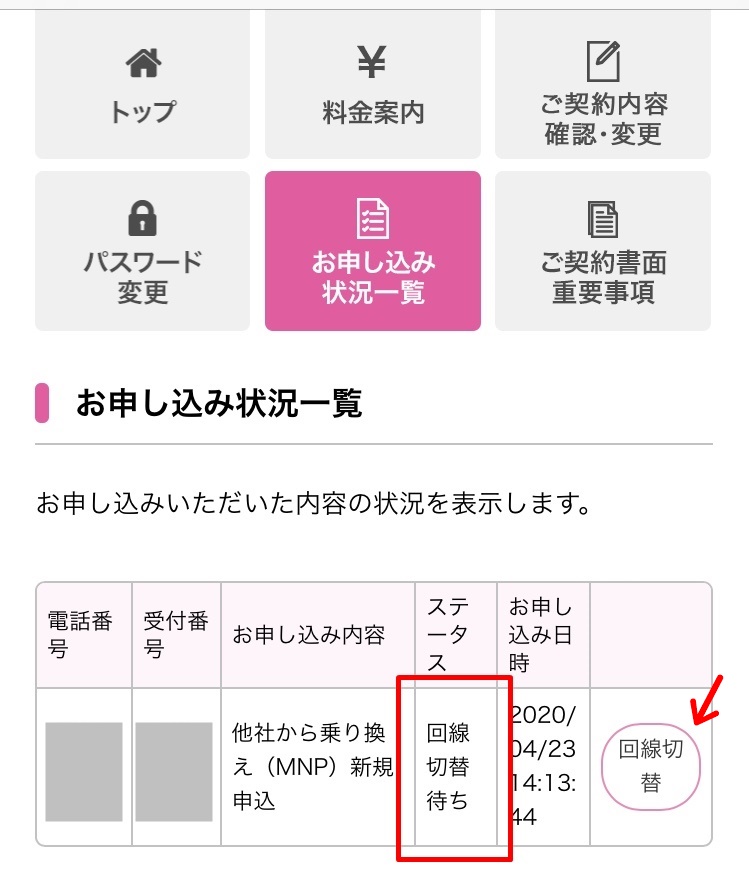
ステータスが『回線切替待ち』になっているので、『回線切替』をタップします!
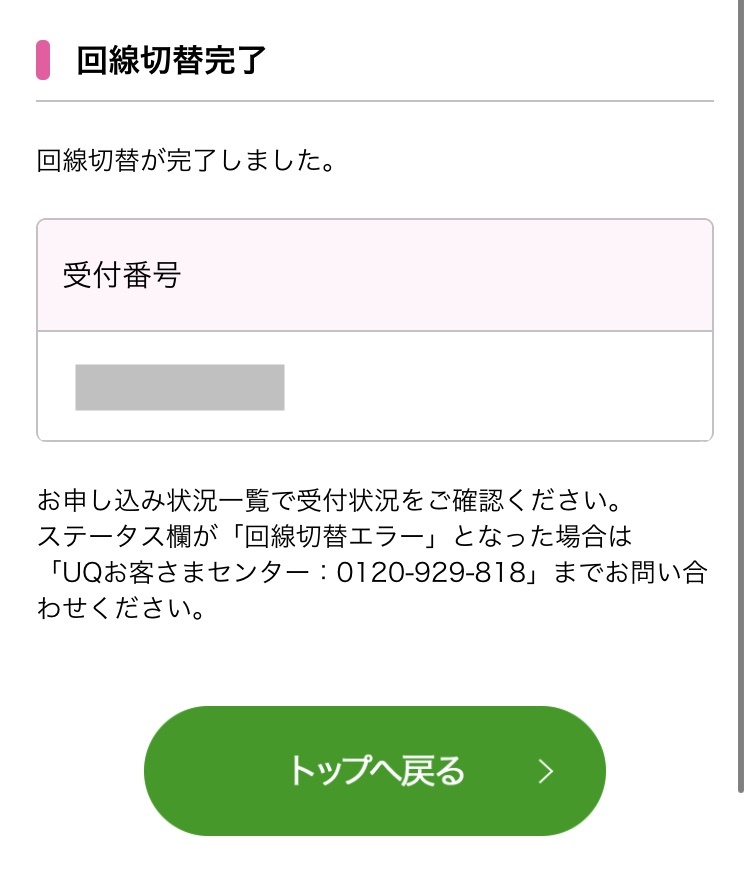
この画面が出てくると『回線切替』が完了です!
30分くらいすると、回線が切り替わりUQモバイル回線のスマホが使えるようになります!
まとめ
回線切替はこれで完了です!
スマホが苦手な私でも10分程度でできました!
私がつまづいたのは最初に『 my UQ mobail 』にログインする場面です!
送られてきていたメールを用意して、コピー&ペーストで張り付ければ大丈夫です!
ここさえ分かっていればあとは本当に簡単でした!
- 手続きが難しいんじゃないのかな?
- 機械苦手だけっどできるかな?
と不安な方も、この手順通りに進めば簡単にできますので、格安スマホに乗り換えようか悩んでいる方もぜひチャレンジしてみてください!
↓他社からMNP乗り換えの方↓
\最大12,000円キャッシュバック実施中/